Memorizzazione nella macchina dei documenti fax ricevuti
Memorizzando nella macchina i documenti ricevuti, è possibile:
Verificare i contenuti del documento sul pannello di controllo e stampare solo i documenti di cui serve una copia cartacea.
Stampare più volte lo stesso documento.
Scaricare i documenti come file immagine su un computer tramite Web Image Monitor.
Consentire solo agli utenti specificati l'accesso ai file di ricezione memorizzati
È anche possibile salvare automaticamente i documenti ricevuti per un periodo di tempo specificato o soltanto per un numero di ore.
Configurazione della macchina per l'archiviazione dei documenti ricevuti (Tipo di schermata Impostazioni: Standard)
Specificare [Memorizza] in [Impostazioni di ricezione] in [Impostazioni Fax].
 Premere [Impostazioni] sulla schermata Home.
Premere [Impostazioni] sulla schermata Home.
 Premere [Impostazioni Fax] nella schermata Impostazioni.
Premere [Impostazioni Fax] nella schermata Impostazioni.
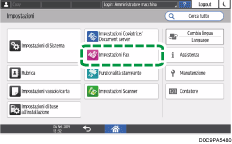
 Premere [Impostazioni di ricezione]
Premere [Impostazioni di ricezione] [Impostazioni di ricezione file]
[Impostazioni di ricezione file] [Azione dopo ricezione file] per visualizzare la schermata di azione dopo ricezione file.
[Azione dopo ricezione file] per visualizzare la schermata di azione dopo ricezione file.
 Selezionare [Attivo] in [Memorizza].
Selezionare [Attivo] in [Memorizza].
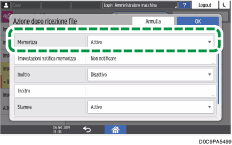
 Premere [Impostazioni notifica memorizza].
Premere [Impostazioni notifica memorizza].
 Selezionare [Notifica] in [Notifica memorizza].
Selezionare [Notifica] in [Notifica memorizza].
 Per inviare una e-mail che notifichi che un fax ricevuto è stato salvato nella macchina, premere [Notifica destinazione] e specificare la destinazione.
Per inviare una e-mail che notifichi che un fax ricevuto è stato salvato nella macchina, premere [Notifica destinazione] e specificare la destinazione.
 Premere [Sicurezza] e specificare [Crittografia] per applicare oppure [Firma] per allegare alla mail di ricezione notifica.
Premere [Sicurezza] e specificare [Crittografia] per applicare oppure [Firma] per allegare alla mail di ricezione notifica.
 Per inviare una notifica quando la memoria utilizzata o il numero di documenti ricevuti sta raggiungendo il limite massimo, premere [E-mail] in [Notifica e-mail: Memoria quasi piena].
Per inviare una notifica quando la memoria utilizzata o il numero di documenti ricevuti sta raggiungendo il limite massimo, premere [E-mail] in [Notifica e-mail: Memoria quasi piena].
L'e-mail sarà inviata all'indirizzo di posta elettronica dell'amministratore.
 Premere [OK]
Premere [OK] [OK].
[OK].
 Al termine della procedura, premere [Home] (
Al termine della procedura, premere [Home] ( ).
).

Quando [Memorizza] è impostato su [Attivo], è possibile applicare un parametro utente (switch 40, bit 0) per impedire che la macchina riceva automaticamente i nuovi fax quando lo spazio disponibile in memoria diventa insufficiente.
Per il numero massimo di destinazioni che è possibile registrare in un gruppo, vedere Elenco dei valori massimi per ogni impostazione.
Configurazione del comportamento della macchina quando non è possibile memorizzare un documento (Tipo schermata impostazioni: Standard)
Se lo spazio libero in memoria è insufficiente o se il numero massimo di documenti ricevuti che possono essere memorizzati è stato raggiunto, la macchina stampa e cancella i documenti più vecchi dalla memoria per memorizzare i nuovi documenti ricevuti. In tal caso, è possibile specificare quale delle seguenti azioni eseguire:
Stampare il rapporto dei file ricevuti eliminati e cancellare il documento più vecchio senza stampare
Sospendere la ricezione di nuovi documenti fino a quando i documenti memorizzati non saranno diminuiti o lo spazio libero in memoria non sarà aumentato
Se la macchina è configurata per sospendere la ricezione di nuovi documenti fino a quando non potrà tornare a memorizzare documenti, l'impostazione per cancellare il documento più vecchio è disattivata.
 Premere [Impostazioni] sulla schermata Home.
Premere [Impostazioni] sulla schermata Home.
 Premere [Impostazioni Fax] nella schermata Impostazioni.
Premere [Impostazioni Fax] nella schermata Impostazioni.
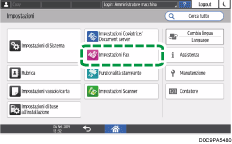
 Premere [Impostazioni di ricezione]
Premere [Impostazioni di ricezione] [Impostazioni ricezione file]
[Impostazioni ricezione file] [Impostazione errore memorizzazione file ricezione] per visualizzare la schermata Impostazione errore memorizzazione file ricezione.
[Impostazione errore memorizzazione file ricezione] per visualizzare la schermata Impostazione errore memorizzazione file ricezione.
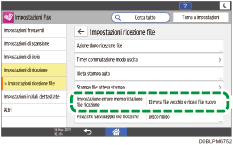
Per ricevere un documento dopo aver cancellato il documento ricevuto più vecchio
Selezionare [Elimina file vecchio e ricevi file nuovo] per [In caso di errore di memorizzazione di un file]
Selezionare [Stampa file vecchio] o [Non stampare file vecchio ma stampa rapporto] per [Quando si elimina il file vecchio].
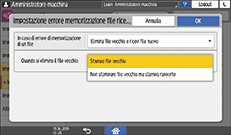
Quando [Non stampare file vecchio ma stampa rapporto] viene selezionato e i documenti ricevuti vengono cancellati, la macchina stampa un rapporto contenente le destinazioni e le date di ricezione dei documenti cancellati.
Impedire la ricezione di un nuovo documento
Selezionare [Do not Receive] per [Reception File Storing Error Setting].
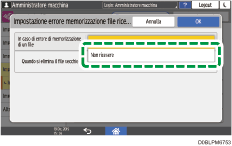
 Premere [OK].
Premere [OK].
 Al termine della procedura, premere [Home] (
Al termine della procedura, premere [Home] ( ).
).
Limitazione degli utenti che possono accedere ai file di ricezione memorizzati (tipo di schermata Impostazioni: Standard)
Specificare l'utente che gestirà i file ricevuti memorizzati. È possibile visualizzare, stampare o cancellare i file ricevuti memorizzati da Web Image Monitor solo se è stato effettuato il login come amministratore.

Registrare l'utente che gestirà i documenti ricevuti memorizzati nella macchina e specificare il codice utente e le informazioni di accesso.
Registrazione di un utente nella rubrica e informazioni di accesso
L'utente che gestisce i documenti ricevuti nella macchina deve essere autorizzato a usare il fax e le funzioni casella documenti.
Verifica degli utenti per utilizzare la macchina (autenticazione utente)
 Premere [Impostazioni] sulla schermata Home.
Premere [Impostazioni] sulla schermata Home.
 Premere [Impostazioni Fax] nella schermata Impostazioni.
Premere [Impostazioni Fax] nella schermata Impostazioni.
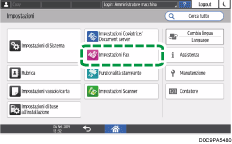
 Premere [Impostazioni di ricezione]
Premere [Impostazioni di ricezione] [Impostazione utente file ricezione memorizz.] per visualizzare la schermata Impostazioni utente file ricezione.
[Impostazione utente file ricezione memorizz.] per visualizzare la schermata Impostazioni utente file ricezione.
 Selezionare [Attivo] in [Impostazione utente file ricezione memorizz.], quindi premere [Specifica utente].
Selezionare [Attivo] in [Impostazione utente file ricezione memorizz.], quindi premere [Specifica utente].
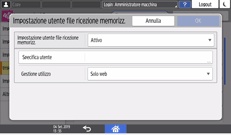
 Specificare l'utente che gestirà i file ricevuti memorizzati.
Specificare l'utente che gestirà i file ricevuti memorizzati.
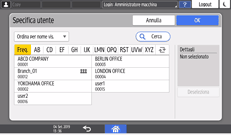
Il controllo del file di ricezione memorizzato è impossibile quando l'utente selezionato è eliminato dalla rubrica.
 Premere [OK].
Premere [OK].
 Specificare [Gestione utilizzo], quindi premere [OK].
Specificare [Gestione utilizzo], quindi premere [OK].
Solo web: la visualizzazione, la stampa e la cancellazione dei file ricevuti memorizzati è disponibile solo da Web Image Monitor.
Web e pannello di controllo: la visualizzazione, la stampa e la cancellazione dei file ricevuti memorizzati è disponibile da Web Image Monitor e dal pannello di controllo della macchina.
 Al termine della procedura, premere [Home] (
Al termine della procedura, premere [Home] ( ).
).
Configurazione della macchina per l'archiviazione dei documenti ricevuti (Tipo di schermata Impostazioni: Classic)
Specificare [Memorizza] nella scheda [Impostazioni di ricezione] in [Impostazioni Fax].
 Premere [Impostazioni] sulla schermata Home.
Premere [Impostazioni] sulla schermata Home.
 Premere [Funzioni macchina] nella schermata delle impostazioni.
Premere [Funzioni macchina] nella schermata delle impostazioni.
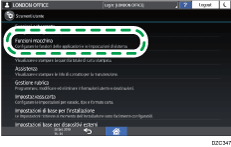
 Premere [Impostazioni Fax]
Premere [Impostazioni Fax] [Impostazioni di ricezione]
[Impostazioni di ricezione] [Impostazioni ricezione file] per visualizzare la schermata delle impostazioni Ricezione file.
[Impostazioni ricezione file] per visualizzare la schermata delle impostazioni Ricezione file.

 Premere [Memorizza] e selezionare [Attivo].
Premere [Memorizza] e selezionare [Attivo].
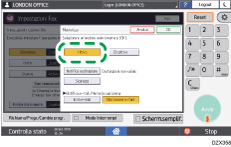
 Per inviare una e-mail che notifichi che un fax ricevuto è stato salvato nella macchina, premere [Notifica destinazione] e specificare la destinazione.
Per inviare una e-mail che notifichi che un fax ricevuto è stato salvato nella macchina, premere [Notifica destinazione] e specificare la destinazione.
 Premere [Sicurezza] e specificare [Crittografia] per applicare oppure [Firma] per allegare alla mail di ricezione notifica.
Premere [Sicurezza] e specificare [Crittografia] per applicare oppure [Firma] per allegare alla mail di ricezione notifica.
 Per inviare una notifica quando la memoria utilizzata o il numero di documenti ricevuti sta raggiungendo il limite massimo, premere [E-mail] in [Notifica e-mail: Memoria quasi piena].
Per inviare una notifica quando la memoria utilizzata o il numero di documenti ricevuti sta raggiungendo il limite massimo, premere [E-mail] in [Notifica e-mail: Memoria quasi piena].
L'e-mail sarà inviata all'indirizzo di posta elettronica dell'amministratore.
 Premere [OK]
Premere [OK] [OK].
[OK].
 Al termine della procedura, premere [Home] (
Al termine della procedura, premere [Home] ( ).
).
Configurazione del comportamento della macchina quando non è possibile memorizzare un documento (Tipo schermata Impostazioni: Classic)
Se lo spazio libero in memoria è insufficiente o se il numero massimo di documenti ricevuti che possono essere memorizzati è stato raggiunto, la macchina stampa e cancella i documenti più vecchi dalla memoria per memorizzare i nuovi documenti ricevuti. In tal caso, è possibile specificare quale delle seguenti azioni eseguire:
Stampare il rapporto dei file ricevuti eliminati e cancellare il documento più vecchio senza stampare
Sospendere la ricezione di nuovi documenti fino a quando i documenti memorizzati non saranno diminuiti o lo spazio libero in memoria non sarà aumentato
Se la macchina è configurata per sospendere la ricezione di nuovi documenti fino a quando non potrà tornare a memorizzare documenti, l'impostazione per cancellare il documento più vecchio è disattivata.
 Premere [Impostazioni] sulla schermata Home.
Premere [Impostazioni] sulla schermata Home.
 Premere [Funzioni macchina] nella schermata delle impostazioni.
Premere [Funzioni macchina] nella schermata delle impostazioni.
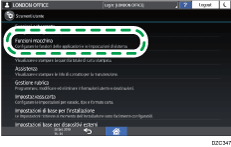
 Premere [Impostazioni Fax]
Premere [Impostazioni Fax] [Impostazioni iniziali]
[Impostazioni iniziali] [Impostazione parametri] per visualizzare la schermata delle operazioni switch.
[Impostazione parametri] per visualizzare la schermata delle operazioni switch.
 Specificare i parametri.
Specificare i parametri.
Cancellare il documento ricevuto più vecchio
Selezionare numero bit [7] in numero switch [10] e cambiare il valore corrente in "1".
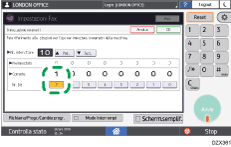
Quando i documenti ricevuti vengono cancellati, la macchina stampa un rapporto contenente le destinazioni e le date di ricezione dei documenti cancellati.
Impedire la ricezione di un nuovo documento
Selezionare numero bit [0] in numero switch [40] e cambiare il valore corrente in "1".
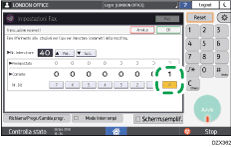
 Premere [Esci].
Premere [Esci].
 Al termine della procedura, premere [Home] (
Al termine della procedura, premere [Home] ( ).
).
Limitazione degli utenti che possono accedere ai file di ricezione memorizzati (Tipo schermata Impostazioni: Classic)
Specificare l'utente che gestirà i file ricevuti memorizzati. È possibile visualizzare, stampare o cancellare i file ricevuti memorizzati da Web Image Monitor solo se è stato effettuato il login come amministratore.

Registrare l'utente che gestirà i documenti ricevuti memorizzati nella macchina e specificare il codice utente e le informazioni di accesso.
Registrazione di un utente nella rubrica e informazioni di accesso
L'utente che gestisce i documenti ricevuti nella macchina deve essere autorizzato a usare il fax e le funzioni casella documenti.
Verifica degli utenti per utilizzare la macchina (autenticazione utente)
 Premere [Impostazioni] sulla schermata Home.
Premere [Impostazioni] sulla schermata Home.
 Premere [Funzioni macchina] nella schermata delle impostazioni.
Premere [Funzioni macchina] nella schermata delle impostazioni.
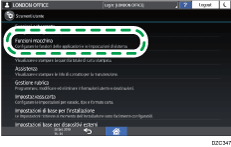
 Premere [Impostazioni Fax]
Premere [Impostazioni Fax] [Impostazioni di ricezione]
[Impostazioni di ricezione] [Impostaz.utente file RX memorizz.] per visualizzare la schermata delle Impostazioni utente file ricezione.
[Impostaz.utente file RX memorizz.] per visualizzare la schermata delle Impostazioni utente file ricezione.
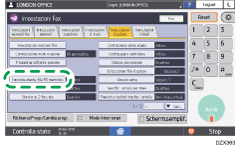
 Premere [Attivo].
Premere [Attivo].
 Specificare l'utente che gestirà i file ricevuti memorizzati.
Specificare l'utente che gestirà i file ricevuti memorizzati.
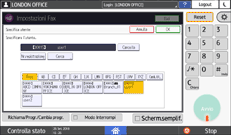
Il controllo del file di ricezione memorizzato è impossibile quando l'utente selezionato è eliminato dalla rubrica.
 Premere [Esci].
Premere [Esci].
 Al termine della procedura, premere [Home] (
Al termine della procedura, premere [Home] ( ).
).
Conferma/Stampa/Eliminazione dei documenti ricevuti e memorizzati dal pannello di controllo
È possibile verificare i contenuti dei documenti ricevuti memorizzati nella macchina da [Ricezione fax] [Controlla file ricezione memor.] nella schermata della funzione Fax.
[Controlla file ricezione memor.] nella schermata della funzione Fax.
 Premere [Fax] nella schermata Home.
Premere [Fax] nella schermata Home.
 Premere [Ricezione fax] nella schermata della funzione Fax.
Premere [Ricezione fax] nella schermata della funzione Fax.
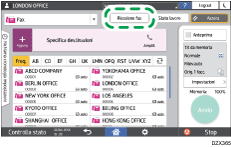
 Premere [Controlla file ricezione memor.].
Premere [Controlla file ricezione memor.].

 Nella schermata di verifica dei documenti ricevuti memorizzati, verificare, stampare o eliminare il documento.
Nella schermata di verifica dei documenti ricevuti memorizzati, verificare, stampare o eliminare il documento.
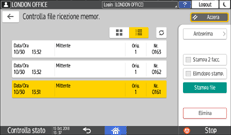
Verificare un documento
Selezionare il documento e premere [Anteprima].
Premere
 per passare dall'elenco contenente i nomi dei documenti alla visualizzazione delle miniature.
per passare dall'elenco contenente i nomi dei documenti alla visualizzazione delle miniature.Stampare un documento
Selezionare il documento e premere [Stampa].
È possibile specificare se eseguire la stampa fronte-retro ed eliminare il documento dopo averlo stampato.
Eliminare un documento
Selezionare il documento e premere [Elimina].
Visualizzazione/Stampa/Eliminazione dei documenti memorizzati tramite Web Image Monitor
È possibile visualizzare i contenuti dei documenti memorizzati dal menu [Stampa lavoro/file memorizzato] in Web Image Monitor. È anche possibile scaricare su un computer i documenti memorizzati.
 Avviare il browser Web del computer.
Avviare il browser Web del computer.
 Inserire "http://(indirizzo IP o nome host della macchina)/" nella barra degli indirizzi.
Inserire "http://(indirizzo IP o nome host della macchina)/" nella barra degli indirizzi.
 Effettuare l'accesso a Web Image Monitor come utente che visualizza il file ricevuto memorizzato.
Effettuare l'accesso a Web Image Monitor come utente che visualizza il file ricevuto memorizzato.
 Dal menu "Stampa lavoro/file memorizzato", fare clic su "File ricevuto via fax".
Dal menu "Stampa lavoro/file memorizzato", fare clic su "File ricevuto via fax".
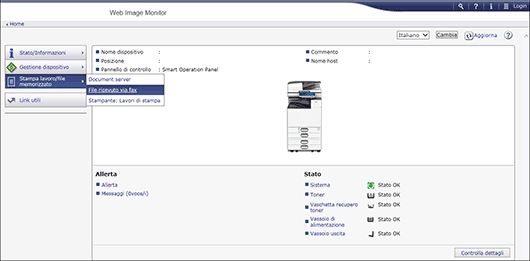
 Se è stato specificato l'utente che deve gestire i documenti ricevuti memorizzati nella macchina, inserire il codice utente dell'amministratore e fare clic su [OK].
Se è stato specificato l'utente che deve gestire i documenti ricevuti memorizzati nella macchina, inserire il codice utente dell'amministratore e fare clic su [OK].
 Visualizzare, stampare o eliminare il documento memorizzato.
Visualizzare, stampare o eliminare il documento memorizzato.
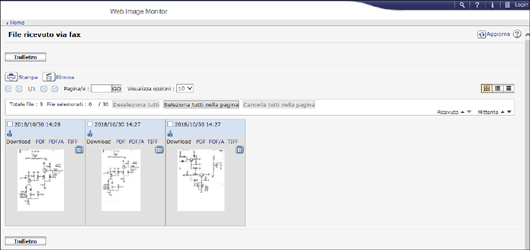
Stampare o eliminare un documento
Selezionare il documento e fare clic su [Stampa] oppure su [Elimina].
Per visualizzare o scaricare un documento
Fare clic sull'icona Proprietà
 del documento.
del documento.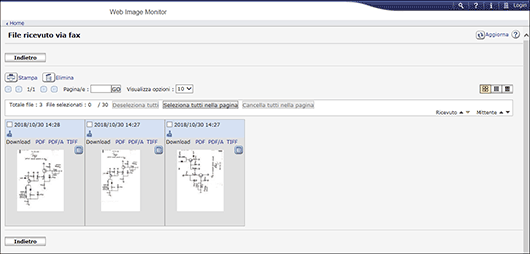
Controllare i contenuti del documento visualizzati a schermo.
Per scaricare il file, selezionare il formato file in cui salvare il documento sul computer, quindi fare clic su [Download].
 Fare clic su [OK] e chiudere il browser Web.
Fare clic su [OK] e chiudere il browser Web.

Quando viene specificata la notifica e-mail per l'archiviazione dei file di ricezione, fare clic sull'URL descritto nell'e-mail "Rapporto ricezione" inviato alla destinazione della notifica per accedere al documento ricevuto.
È possibile configurare la notifica e-mail nelle seguenti voci di impostazione.
Tipo schermata Impostazioni: Standard
[Impostazioni fax]
 [Impostazioni di ricezione]
[Impostazioni di ricezione] [Impostazione ricezione file]
[Impostazione ricezione file] [Azione dopo ricezione file]
[Azione dopo ricezione file] [Impostazioni notifica memorizza]
[Impostazioni notifica memorizza]Tipo schermata Impostazioni: Classico
Scheda [Impostazioni fax]
 [Impostazioni di ricezione]
[Impostazioni di ricezione] [Impostazione ricezione file]
[Impostazione ricezione file] [Memorizza]
[Memorizza]
Quando si stampa su carta di grande formato, controllare le impostazioni di stampa nell'applicazione che si sta utilizzando.
